excel如何批量生成随机数:职场Excel神技在限定范围内
excel如何批量生成随机数:职场Excel神技在限定范围内RANDBETWEEN是用来随机生成指定范围内的随机整数操作演示方法二,扩大100倍:如果你觉得0~1之间的随机数太小,你可以填入函数【=RAND()*100】,这里添加的‘*100’,意思就是随机数值扩大100倍。方法三,指定数值范围:指定范围,我们需要输入函数如下【=RAND()*(B-A) A】。如果我们需要随机在10-80之间,那么函数就要这么写【=RAND()*(80-10) 10】方法四,指定保留小数位:当然,你觉得小数位太多,我们可以指定小数位数。函数如下【=ROUND(RAND() X)】,这个X就是位数,你要留2位,那函数就要这么写【=ROUND(RAND() 2)】。
在职场,使用Excel,当然要使用函数啦!今天就跟大家分享2个随机函数的使用和设置。操作使用简单,应用广泛。它可以生成任何数字,当然,你也可以给它指定范围!

RAND函数可以生成0-1之间任意随机函数,也包含了小数点
设置方法
-
方法一,基本使用法:直接在单元格内输入【=RAND()】,就可以直接生成随机数了。然后按【F9】就可以刷新随机数。
-
方法二,扩大100倍:如果你觉得0~1之间的随机数太小,你可以填入函数【=RAND()*100】,这里添加的‘*100’,意思就是随机数值扩大100倍。
-
方法三,指定数值范围:指定范围,我们需要输入函数如下【=RAND()*(B-A) A】。如果我们需要随机在10-80之间,那么函数就要这么写【=RAND()*(80-10) 10】
-
方法四,指定保留小数位:当然,你觉得小数位太多,我们可以指定小数位数。函数如下【=ROUND(RAND() X)】,这个X就是位数,你要留2位,那函数就要这么写【=ROUND(RAND() 2)】。
操作演示
职场Office随机函数使用:第二个RANDBETWEEN函数RANDBETWEEN是用来随机生成指定范围内的随机整数
如果你需要1-90之间的随机整数,那么函数公式为【=RANDBETWEEN(1 90)】
操作演示
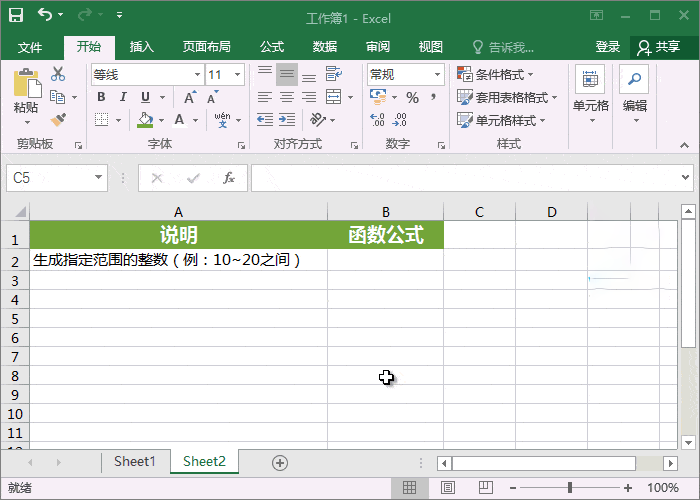
往期职场Office技巧文章
职场Word隐藏技巧:你以为文档目录都是手动输入的?
职场Word神技:批量制作带照片人员基本信息表
职场PPT实用技巧:这个方法,让你的图表动起来!




